idea创建新java项目
作者:yasden
本文以linux系统(ubuntu发行版)为例,介绍java开发的入门方法。windows系统与此类似,不再赘述。
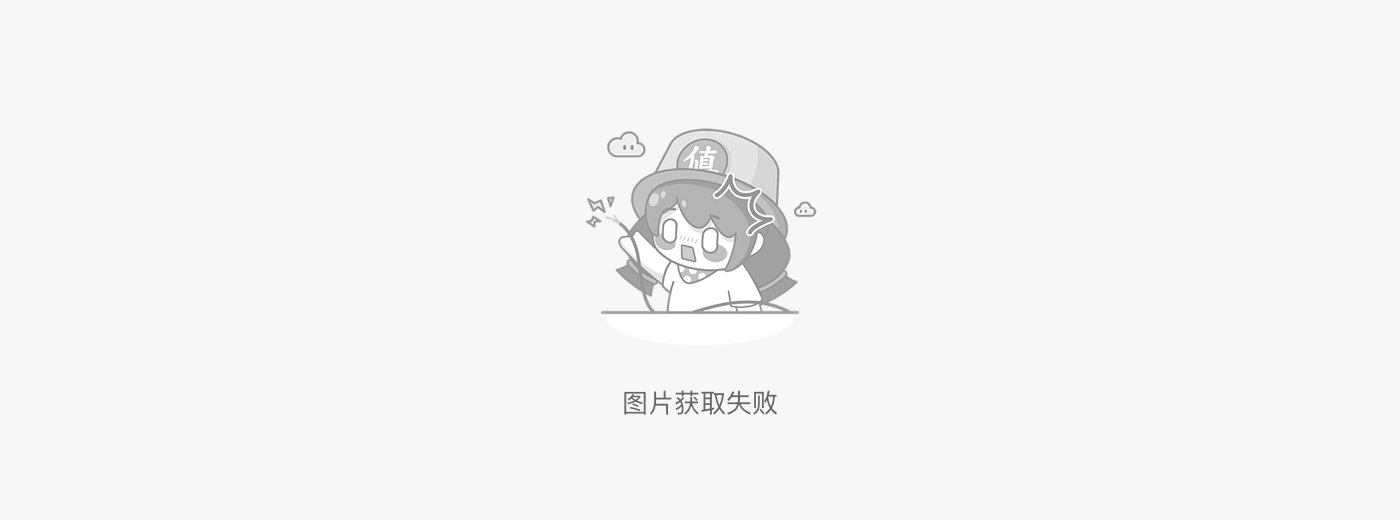
第一步、确保java、javac等已经安装。
终端输入java,如果看见类似下图的界面,代表你的操作系统java已经安装成功了。如果报错的话,请自行安装java,安装方法按照提示进行操作即可(一般是提示你用sudo apt-get install java之类的命令进行安装,我不太记得是不是这个命令,记错了别怪我),如果命令行没有出现提示,就百度一下如何安装java。
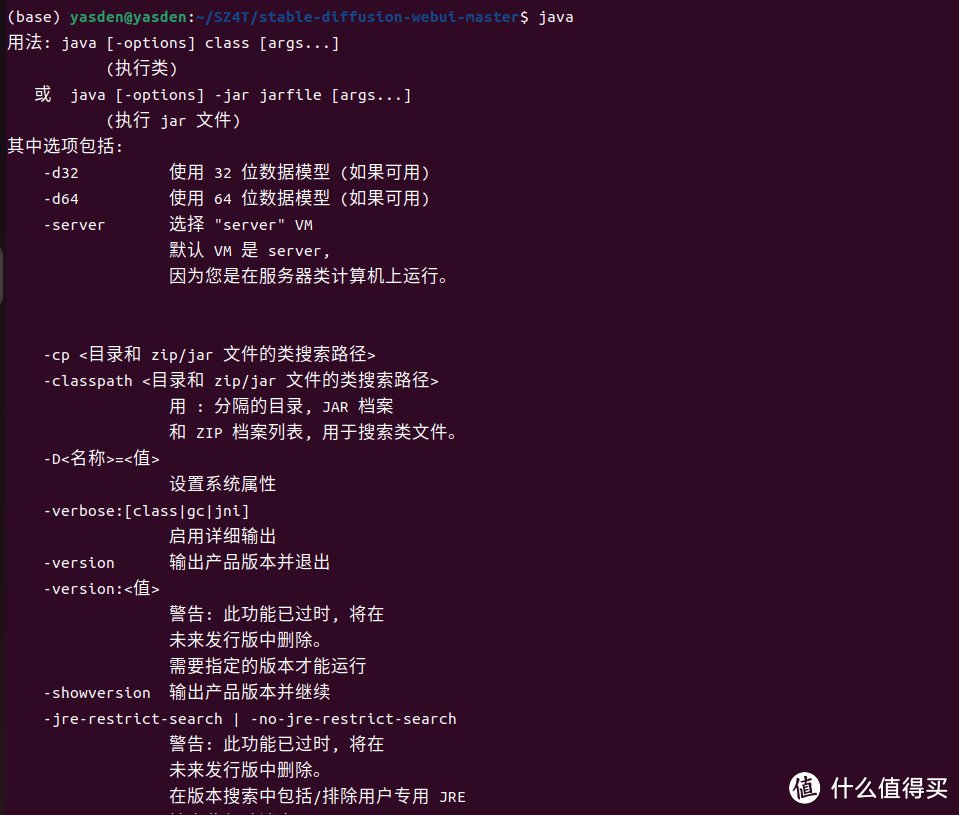
再输入javac -version(见下图),如果出现类似下图的提示,代表已经成功安装javac了。如果提示你没有安装javac,就按照提示进行安装,或者百度一下如何安装javac。
第二步、安装IntelliJ IDEA
用下面的命令安装IntelliJ IDEA:
sudo snap install intellij-idea-community --classic
提示:IntelliJ IDEA是一个Java的集成开发环境,这个IntelliJ IDEA软件的社区版是免费的,专业版需付费,初学者使用社区版完全足够了,当你成为高手以后,再付费使用专业版也不迟。

安装完成后,在应用程序菜单栏会出现下面的程序图标,点击这个图标即可打开IntelliJ IDEA软件:
这个IntelliJ IDEA软件的主界面见下图:
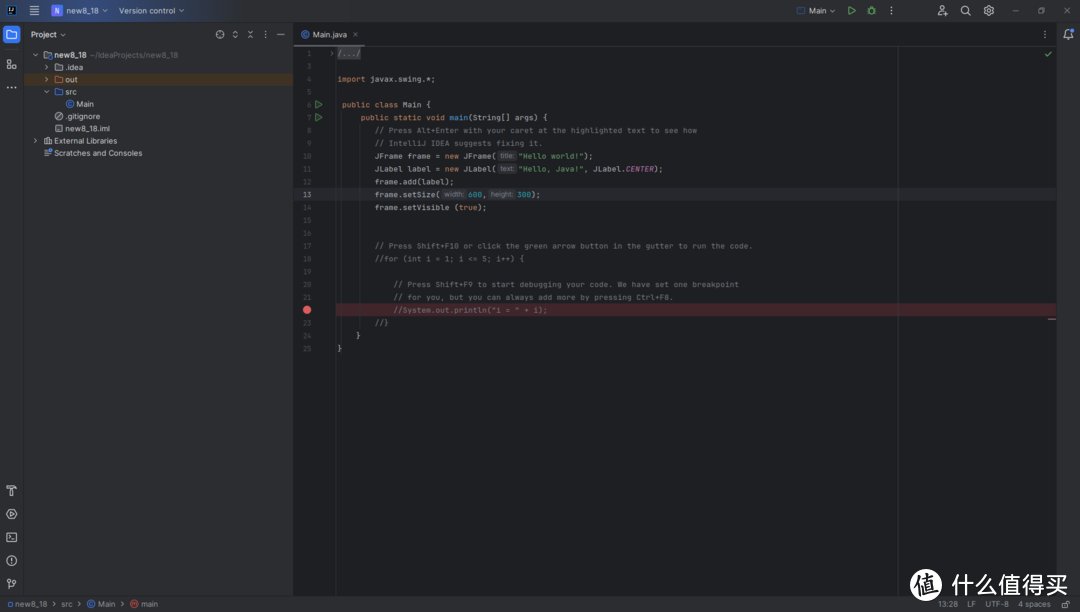
第三步、创建新项目
点击file-new-project,弹出下图的对话框:
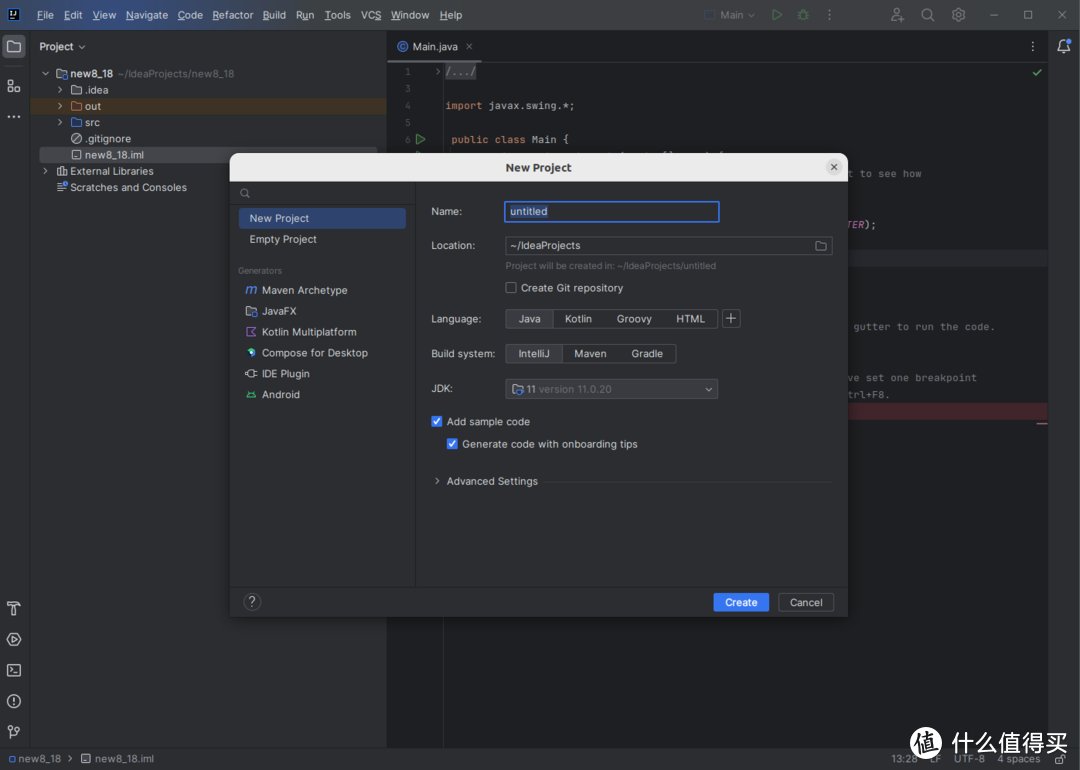
在Name那一栏输入项目名字(我输入的是P2023926,注意项目名字不能用数字开头),然后Location是项目保存的路径(可自行修改),输入完毕后,点击右下角的蓝色Create按钮。
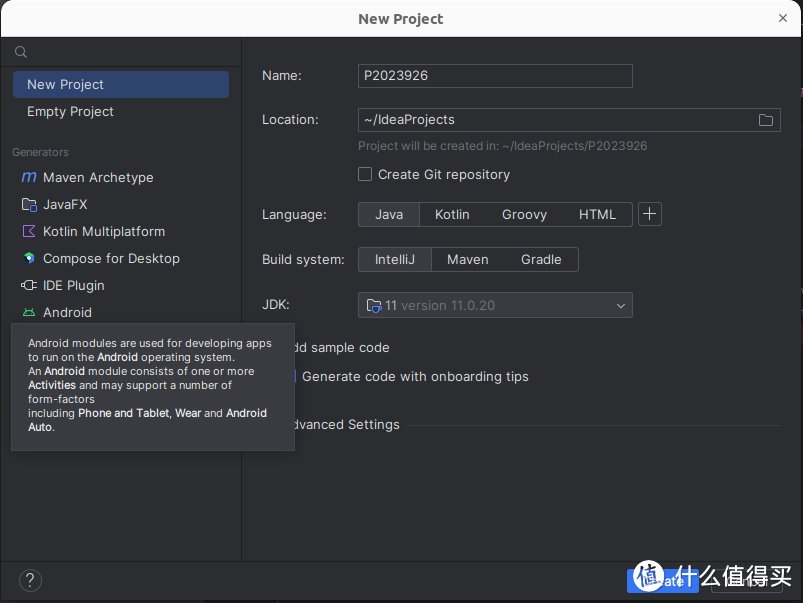
之后会出现下图的界面:

第四步、在新项目上敲代码并运行
这个项目创建完成后,已经有了一个初始的模板代码了(见上图),这个初始代码主要由下面的5行命令组成:

大家可能觉得奇怪,上面哪里止5行呀?注意:“//”后面跟着的语句是注释,是不会执行的。
我将主要的5行命令贴在下面:
public class Main {public static void main(String[] args) {System.out.printf("Hello and welcome!");for (int i = 1; i <= 5; i++) {System.out.println("i = " + i);注意:上面的5条命令后面跟着3个右括号}符号。前面有几个{,后面就要跟着几个},也就是说,左括号“{”和右括号“}”是一对。
上面的5条命令是系统预设好的,点击程序右上角的绿色播放按钮(见下图的绿色按钮),就可以执行该程序了:
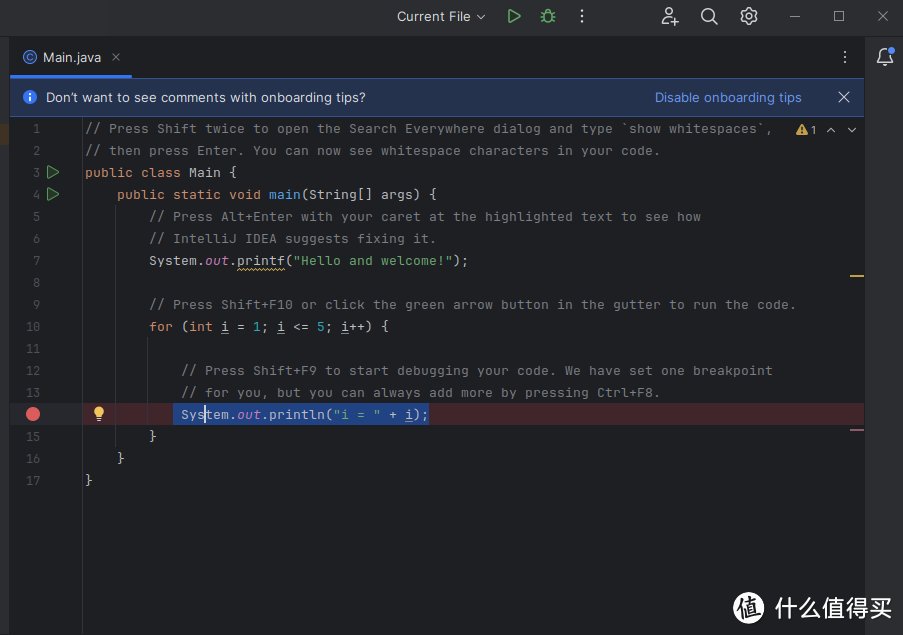
程序执行完毕,会出现下图的界面:
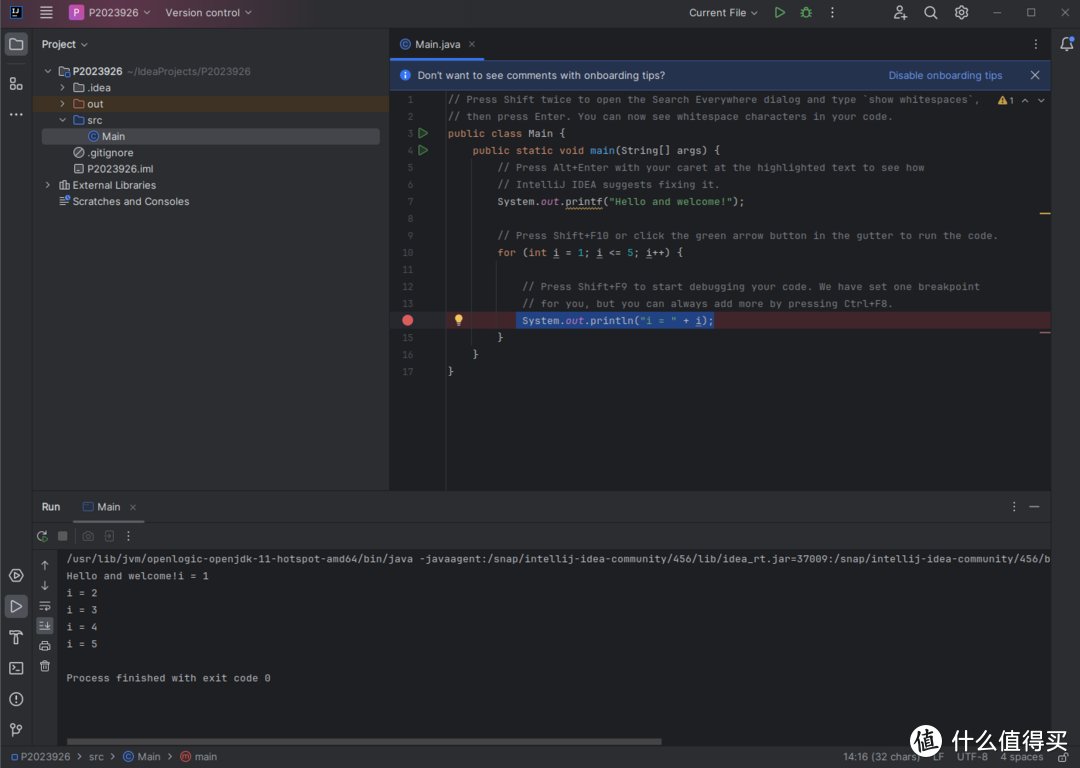
程序执行完毕后,显示的是下面的5行数据(见上图最下面的方框内的数据):
Hello and welcome!i = 1
i = 2
i = 3
i = 4
i = 5
System.out.printf("Hello and welcome!");其中,上面的命令是打印:Hello and welcome!的意思。
for (int i = 1; i <= 5; i++) {System.out.println("i = " + i);上面的两条命令是打印i=1到i=5的意思:
i = 1
i = 2
i = 3
i = 4
i = 5
所以项目执行完毕,会在对话框里显示上述这些信息。
创建弹出一个对话框的项目
下面的9行命令执行完后,会弹出一个对话框。
import javax.swing.*;
public class Main {
public static void main(String[] args) {
System.out.println("Hello and welcome!");
JFrame frame =new JFrame("Hello, Java!");
frame.setSize(300,300);
frame.setVisible(true);
}
}
也就是会弹出下图的一个300*300大小的对话框,如果要调节成800*800,就修改为frame.setSize(800,800)即可:

对话框里面有提示的java程序
上面的程序显示的是一个空白的对话框,下面的11行代码执行完毕,会显示一个有文字提示的对话框:
import javax.swing.*;
public class Main {
public static void main(String[] args) {
System.out.println("Hello and welcome!");
JFrame frame =new JFrame("Hello, Java!");
JLabel label=new JLabel("显示该信息代表成功创建一个Java应用",JLabel.CENTER);
frame.add(label);
frame.setSize(800,800);
frame.setVisible(true);
}
}
也就是会出现下图的对话框:
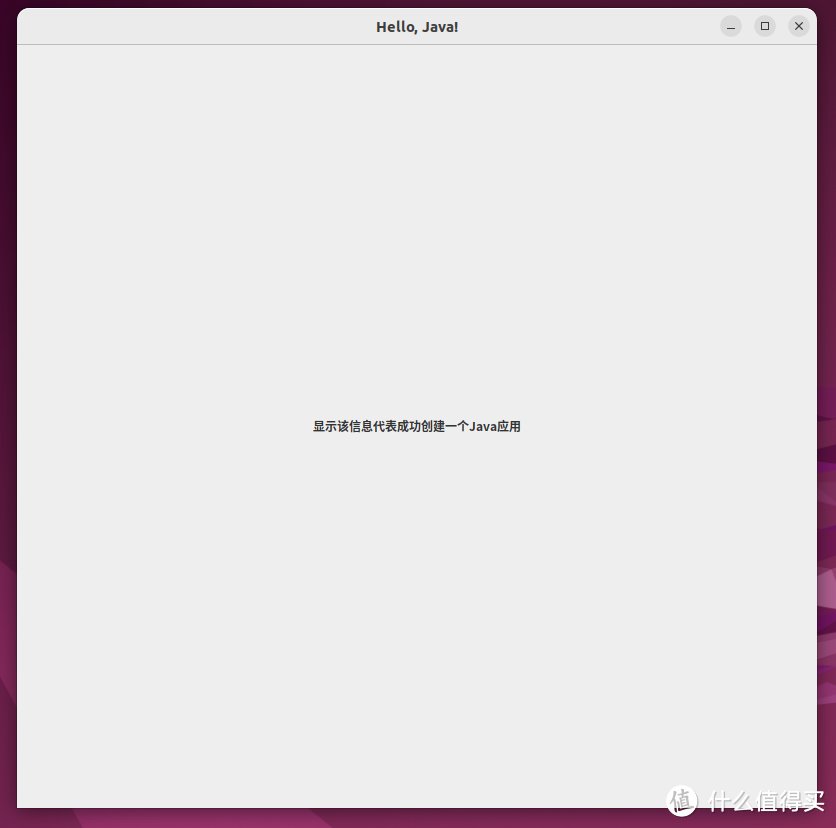
这就是java开发的一个简单入门教程,更加厉害的Java应用程序几乎都是按照上面的这个简单流程编写出来的。
全文完,谢谢观看!
查看文章精彩评论,请前往什么值得买进行阅读互动
","gnid":"9cc881d272c09e7cb","img_data":[{"flag":2,"img":[{"desc":"","height":"520","title":"","url":"https://p0.ssl.img.360kuai.com/t01d0d5be1742fa1bf2.jpg","width":"1400"},{"desc":"","height":"815","title":"","url":"https://p0.ssl.img.360kuai.com/t01c3c355147a045841.jpg","width":"959"},{"desc":"","height":"192","title":"","url":"https://p0.ssl.img.360kuai.com/t019f511662010f8c34.jpg","width":"1080"},{"desc":"","height":"612","title":"","url":"https://p0.ssl.img.360kuai.com/t0150fe4e2db81a5422.jpg","width":"1080"},{"desc":"","height":"770","title":"","url":"https://p0.ssl.img.360kuai.com/t01e8efd9ba72e3a7c4.jpg","width":"1080"},{"desc":"","height":"603","title":"","url":"https://p0.ssl.img.360kuai.com/t012afa26c020318aaa.jpg","width":"803"},{"desc":"","height":"767","title":"","url":"https://p0.ssl.img.360kuai.com/t0123ba2c96c1c0dabc.jpg","width":"1080"},{"desc":"","height":"526","title":"","url":"https://p0.ssl.img.360kuai.com/t01fd733639d899a403.jpg","width":"849"},{"desc":"","height":"635","title":"","url":"https://p0.ssl.img.360kuai.com/t01c75efd5fe0d5ad2b.jpg","width":"903"},{"desc":"","height":"768","title":"","url":"https://p0.ssl.img.360kuai.com/t01c619696d9113292d.jpg","width":"1080"},{"desc":"","height":"344","title":"","url":"https://p0.ssl.img.360kuai.com/t012ad8d8f8d0683a7f.jpg","width":"367"},{"desc":"","height":"828","title":"","url":"https://p0.ssl.img.360kuai.com/t01420b8614853294ba.jpg","width":"836"}]}],"original":0,"pat":"art_src_1,sexf,sex4,sexc,disu_label,fts0,sts0","powerby":"pika","pub_time":1696311682000,"pure":"","rawurl":"http://zm.news.so.com/c1f0ee05b67193b1cc2741640f35a5f7","redirect":0,"rptid":"c5715dcb45b9b1f1","rss_ext":[],"s":"t","src":"什么值得买","tag":[{"clk":"ktechnology_1:java","k":"java","u":""}],"title":"做一个Java程序员:Java开发入门教程
阳厚致2472intellij idea怎么运行一段JAVA -
步夏新15077754277 ______ 1、写代码时用Alt-Insert(Code|Generate…)可以创建类里面任何字段的getter与setter方法.2、CodeCompletion(代码完成)属性里的一个特殊的变量是,激活Ctrl-Alt-Space可以完成在或不在当前文件里的类名.如果类没有引入则import标志会...
阳厚致2472用idea怎样写java单元测试 -
步夏新15077754277 ______ 1、选择“Create New Project” 2、选择Java,然后点击Next 3、点击Next 4、填写项目名,然后点击Finish 5、在“src”目录上右击,选择“New”->“Java Class” 6、填写类名,然后点击OK 7、程序写完后点击绿色的箭头 8、选择第一项 9、完成.
阳厚致2472idea gradle怎样创建java文件 -
步夏新15077754277 ______ 1. 其它整数基本类型也有类似情况,比如 char、short、int、long.2. 不要在调用构造方法时将这些整型基本类型自动装箱或者调用 TheType.valueOf() 方法.3. 2.也不要在包装类上调用构造方法,除非你想得到一个不在堆上创建的实例.
阳厚致2472intelli idea 怎么导入java包 -
步夏新15077754277 ______ 导入java工程:如下图,左上角File-New-Project from... 然后选择你要导入java工程 导入jar包:如下图,File-Project Structure 点击Libraries-- + --Java, 然后选择你要导入的jar包
阳厚致2472intellij idea mac怎么运行java -
步夏新15077754277 ______ intelliJ IDEA官网下载Mac版的.然后直接双击打开镜像文件,将里面的IntelliJ IDEA图标拖入到Applications文件夹中就安装完毕了. IntelliJ是一款综合的Java 编程环境,被许多开发人员和行业专家誉为市场上最好的IDE.它提供了...
阳厚致2472idea 第一次怎么配置jdk -
步夏新15077754277 ______ IDEA可以为每个项目指定不同版本的JDK,并且需要开发者手动配置项目的所使用的JDK版本.配置方法如下:(1)单击File | Project Structure菜单项,打开ProjectStructure对话框;(2)在左侧列表框中,选择SDKs列表项,进入SDK配置页面;(3)若中间的SDK列表框没有选项,则单击逗+地号创建一个JDK列表项;(4)选择JDK列表项,在SDK 'JDK'选项卡页面中,单击JDK home path项目的浏览按钮,定位JDK安装路径并保存.
阳厚致2472如何从Eclipse迁移到IntelliJ IDEA -
步夏新15077754277 ______ 1、 创建一个ntelliJ IDEA的新项目的(File | New project ).打开 new Project窗口. 2、 选择 Import project from external model,Next 3、 选择导入Eclipse项目,还支持Flash/Flex Builder 和Maven项目.Next 4、 选择Eclipse应用所在目录....
阳厚致2472intellij idea 怎么给方法添加单元测试 -
步夏新15077754277 ______ public class ThreadTest3Test { @org.junit.Test public void testAa() throws Exception { } } 加@org.junit.Test注释看看,然后引入junit包,应该就可以了
阳厚致2472netbeans如何设置主项目 -
步夏新15077754277 ______ 在左边的项目窗体中右键单你的项目的名字选择“属性”,弹出“项目属性”对话框,左边的树型结构中选择“运行”,然后在右边的”主类“这一项里输入或者点右边的”浏览“按钮选择相应的类就可...